
De nombreux caractères spéciaux et symboles sont couramment utilisés dans les documents. Les claviers n'ont pas assez d'espace pour tous les inclure.
Microsoft Word aide car il utilise un code de caractère numérique appelé ASCII. Vous pouvez utiliser la touche Alt avec des codes numériques spécifiques pour insérer l'un des 128 codes ASCII dans votre document. Vous pouvez également accéder directement à la boîte de dialogue Symboles dans le menu Insertion.
Mais si vous utilisez un symbole à plusieurs reprises, alors il est logique de créer un bouton permanent pour cela. Ajoutez-le à la barre d'outils Accès rapide Personnalisation de la barre d'outils Accès rapide MS Office 2010 Personnalisation de la barre d'outils Accès rapide MS Office 2010 La barre d'outils Accès rapide fait partie de MS Office depuis la version 2003, mais elle est devenue une référence depuis l'introduction de MS Office 2007 et plus en évidence avec MS Office ... Lire la suite en haut à gauche et vous avez un raccourci vers la productivité de Microsoft Word. Ne laissez pas la fonctionnalité avancée de l'utilisation des macros vous décourager. Le processus est simple. Tout ce que vous devez faire est d'utiliser l'enregistreur de macros.
Enregistrer une macro
Commencez par l'onglet Développeur dans le ruban. Voici comment l'afficher si vous ne le voyez pas:
Allez dans Fichier> Options> Personnaliser le ruban . Sous la liste Onglets principaux, cochez la case Développeur pour l'afficher sur le ruban. Cliquez sur OK. Ensuite, allez dans Ruban> onglet Développeur> groupe de codes> macros.
Dans l'onglet Développeur, dans le même groupe de code, cliquez sur Enregistrer la macro .
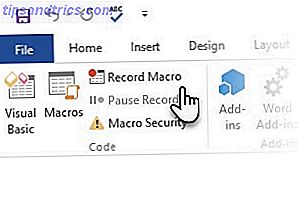
Tapez un nom descriptif pour le raccourci de symbole que vous prévoyez d'utiliser (par exemple, je veux utiliser un bouton simple clic pour le symbole "copyright"). Sélectionnez l'option pour le bouton parce que vous voulez un raccourci en un clic sur la barre d'accès rapide. Stockez la macro dans le modèle Normal ( normal.dot ).

Le panneau de personnalisation du ruban s'ouvre. Choisissez la macro que vous venez de créer. Cliquez sur Ajouter pour l'afficher dans la barre d'outils Accès rapide.

Donnez à cette macro une belle image. Sélectionnez le nom de la macro et cliquez sur Modifier . Choisissez une image pour votre symbole dans la zone Modifier qui s'affiche. Cliquez sur OK et quittez la boîte de dialogue de personnalisation Quick Access pour revenir à votre document.

Vous avez créé une macro vide dans la barre d'outils Accès rapide. Vous devrez le remplir avec un enregistrement du symbole spécifique pour lequel vous voulez utiliser le bouton. Dans le ruban, choisissez Insérer> Symbole, puis choisissez le symbole souhaité.

Allez à l'onglet Développeur sur le ruban et sélectionnez Arrêter l'enregistrement .
Votre nouveau bouton est prêt Lorsque vous souhaitez insérer le caractère spécial ou le symbole, dirigez-vous vers la barre d'outils Accès rapide et cliquez dessus.
Quel est le caractère spécial ou le symbole que vous utilisez souvent dans Word? Ce conseil vous aidera-t-il à accélérer votre travail?



